레노버 게이밍 3I 노트북 저장 공간이 부족하여 SSD를 추가하려고 하였지만 SSD 슬롯이 2개가 있지만 하나는 42mm 제품만을 사용할 수가 있어 2280 1T 제품으로 교체를 하였습니다.
레노버 게이밍 노트북 SSD

교체로 들어갈 SSD는 시게이트 바라쿠다 1 테라 제품으로 적당이 저렴하고 인지도 있는 회사 제품으로 구매했습니다.

M.2 NVMe 2280 제품이며 패키지에 고정용 나사가 없음으로 장착할 슬롯에 나사가 없다면 따로 준비를 해야만 합니다.
업그레이드를 위해 부품 교체하거나 추가할 때는 전원을 꺼야 하는데 노트북은 특성상 기본 설정이 절전 모드로 있습니다.
때문에 전원 버튼으로 종료를 하지 않고 반드시 시작 메뉴의 전원옵션에서 시스템 종료를 이용하여 전원을 꺼줘야 오류가 발생하지 않습니다.

SSD 추가 및 교체를 위해서는 하판을 분리하여야 하는데 외곽선을 따라 10개의 나사를 풀어줍니다.
나사중에서 길이가 조금 다른데 짧은 4개는 앞쪽이 나머지는 모두 뒤쪽입니다.

나사를 모두 풀었다면 해라나 손톱 등으로 모서리 쪽을 살짝 들어줍니다.

해라를 이용했다면 그대로 쭉 나가면 되는데 손톱 등으로 벌려줍니다.
안 쓰는 카드 같은 도구를 이용하여 밀고 나가며 락을 풀어줍니다.
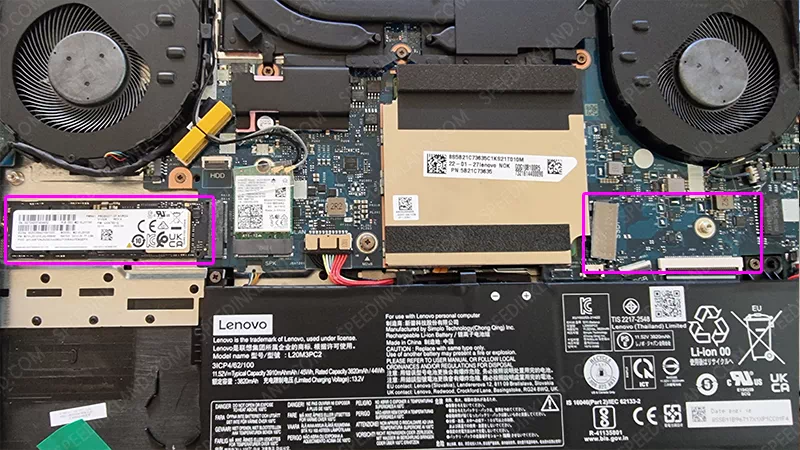
3I 노트북은 M.2 슬롯을 2개를 지원하지만 한쪽은 42mm 제품만 장착이 가능합니다.
42미리는 제품은 많이 없을 뿐더러 가격도 비싸고 애매하여 추가를 하지 못하여 1 테라 제품을 구매하고 교체를 하는 방법은 선택했습니다.
작업을 하기 전에 배터리 선을 제거하는 게 좋습니다. 배터리 분리가 힘들다면 최소한 절전모드가 아닌 시스템 종료라도 하여야 안전하게 작업이 이루어집니다.

드라이버는 살짝 작은 사이즈를 이용하여 SSD에 체결된 나사를 풀어줍니다.

나사를 풀게 되면 메모리와 같이 텐션에 의해 30도 정도로 들리게 되면 같은 각도로 조심스럽게 빼주면 됩니다.

장착할 디스크를 슬롯의 홈에 맞추어 완전히 밀어 넣습니다.

장착을 할 때도 들리게 되는데 손으로 눌러서 나사를 조여 고정을 합니다.

장착이 완료되면 하판을 조립을 하는데 위치에 맞추어 놓고 지그시 눌러 딱 하는 소리가 나면 락이 걸렸으니 틈을 확인하고 나사를 다시 조여줍니다.
완료가 되면 부팅을 하는데 혹시나 원활한 부팅이 되지 않는다면 F2를 연타하여 BIOS 진입 후 SSD를 확인하고 저장하고 나오면 부팅이 진행될 수 있습니다.
제품 링크 :
https://link.coupang.com/a/bbu6XQ
“이 포스팅은 쿠팡 파트너스 활동의 일환으로, 이에 따른 일정액의 수수료를 제공받습니다.”
레노버 가성비 노트북 3i 메모리 추가하기
레노버 게이밍 3i 노트북 간단 스펙을 보면
인텔 I5 11세대 타이거레이크 11300H, RTX3050 GDDR6 4GB, DDR4 8G RAM 으로 가성비가 나쁘지 않아 간단한 작업용으로 구입을 하였는데 SSD는 256GB를…
ASUS TUF A17 노트북 SSD 추가, 교체하기
저장공간 사용량이 많지는 않은 편이지만 노트북 기본 용량이 500GB로 살짝 부족한 감이 있어 1TB로 교체를 할까 하다가 대부분의 노트북이 2개의 슬롯을 지원하고 에이수스 tuf 노트북 역시 SSD…